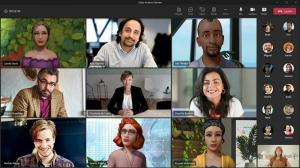Windows 11 build 22538 est livré avec un nouveau gestionnaire de tâches caché
Microsoft a publié aujourd'hui une nouvelle Version d'aperçu de Windows 11 22538. La nouvelle version n'apporte pas de nouveautés significatives, mais les passionnés ont rapidement découvert quelque chose d'inattendu: un nouveau gestionnaire de tâches. Windows 11 build 22538 a un gestionnaire de tâches caché avec une nouvelle conception et même une prise en charge du mode sombre.
Publicité
Le Gestionnaire des tâches est l'un des anciens composants Windows qui ont désespérément besoin de quelques touches modernes. Microsoft n'a pas mis à jour le Gestionnaire des tâches depuis Windows 8 fois en 2012, et l'application contraste radicalement avec la nouvelle interface utilisateur moderne de Windows 11. Heureusement, il semble que Microsoft soit enfin sur la bonne voie pour publier un gestionnaire de tâches mis à jour.
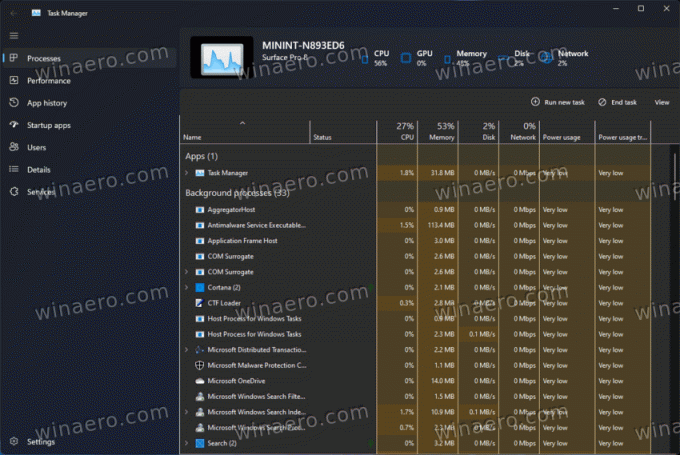
Le nouveau gestionnaire de tâches de Windows 11 22538 est aussi brut que possible. Il présente un design légèrement amélioré, une nouvelle interface avec des onglets à gauche et une page de paramètres. Mais actuellement, l'application est presque complètement cassée et ne fonctionne pas.

Le nouvel en-tête a un nom de PC réservé avec des indicateurs CPU, GPU, Mémoire, Disque et Réseau morts (ils ne sont pas mis à jour en temps réel). Les boutons pour terminer une tâche et lancer une nouvelle application ne fonctionnent pas.

En outre, le Gestionnaire des tâches manque d'icônes Windows 11 modernes et d'un alignement correct des éléments. Il évolue également très mal, avec des éléments d'interface utilisateur manquants et qui se chevauchent.

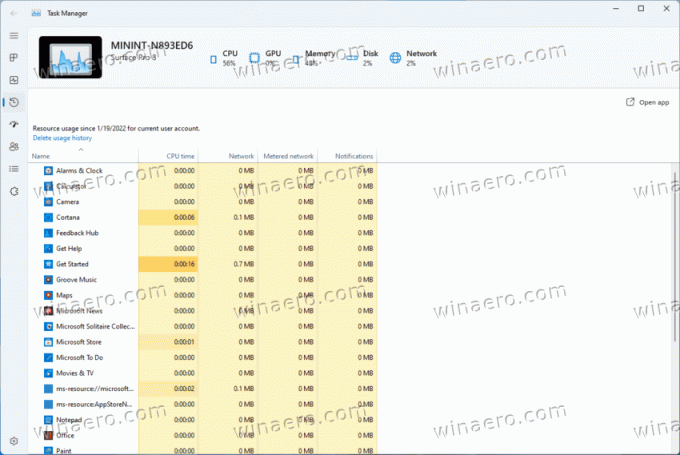
Le Gestionnaire des tâches est une partie vitale de Windows, c'est pourquoi nous ne recommandons pas de jouer avec. N'installez pas Windows 11 22538 et activez le nouveau Gestionnaire des tâches sur un ordinateur stratégique. Mais si vous êtes curieux et que vous avez un PC de rechange (ou une VM), voici comment activer le nouveau Gestionnaire des tâches dans Windows 11.
Activer le nouveau gestionnaire de tâches dans Windows 11 build 22538
- Aller à cette page sur GitHub et télécharger ViveTool.
- Extrayez les fichiers téléchargés où bon vous semble.
- Ouvrez le terminal Windows en tant qu'administrateur dans le dossier ViveTool.
- Exécutez les commandes suivantes :
vivetool addconfig 35908098 2vivetool addconfig 37204171 2vivetool addconfig 36898195 2vivetool addconfig 36898195 2
- Redémarrez votre ordinateur pour appliquer les modifications.
- Faites un clic droit sur le Démarrer bouton et sélectionnez Gestionnaire des tâches. Profitez du nouveau gestionnaire de tâches (et pour la plupart cassé).
Encore une fois, nous vous recommandons fortement de ne pas activer le nouveau gestionnaire de tâches. Cela ne vous aidera pas à redémarrer un processus qui se comporte mal ou à faire toute autre chose de gestion des tâches. Procédez à la découverte à vos risques et périls.